Utilisez les commandes de texte pour ajouter des indications et du texte de note au modèle 3D.
Nouveautés : 2021, 2022, 2023, 2024.1
Ajouter ou modifier une ligne de repère comportant du texte
Par défaut, le texte de la ligne de repère est créé avec une ligne de repère à un segment. Pour créer d’autres segments de ligne de repère, lancez la commande, cliquez avec le bouton droit de la souris, puis choisissez Ligne de repère à segment simple pour désélectionner l’option.
- Sur le ruban, cliquez sur l’onglet Annoter
 le groupe de fonctions Notes
le groupe de fonctions Notes  Indication
Indication  .
.
- Sélectionnez le point d'ancrage sur la géométrie.
- Si vous le souhaitez, cliquez avec le bouton droit de la souris et effectuez l'une des opérations suivantes :
- Dans le menu contextuel, choisissez Passer au prochain plan possible ou utilisez la touche de raccourci Espace pour naviguer entre les différents plans.
- Cliquez sur Modifier le plan d’annotation, puis sélectionnez une face plane pour orienter le texte.
- Cliquez sur Activer/désactiver l’alignement pour réorienter le texte.
- Dans le menu contextuel, choisissez Aligner sur la géométrie, puis sélectionnez une arête ou un axe pour orienter le texte.
- Cliquez sur Ajouter un sommet pour inclure un sommet supplémentaire dans la ligne de repère, ce qui offre davantage de flexibilité pour la forme de la ligne de repère.
- Cliquez sur Supprimer le sommet pour supprimer les sommets ajoutés à la ligne de repère.
- Cliquez sur Ajouter/Supprimer la géométrie associée, puis sélectionnez la géométrie que vous souhaitez associer au texte de l’indication.
Conseil : Vous pouvez utiliser la sélection par fenêtre pour ajouter ou supprimer une géométrie. Après la création, mettez en surbrillance la ligne de repère pour afficher la géométrie associée.
- Cliquez pour placer l'extrémité de la ligne de repère.
- Ajoutez le texte souhaité dans la boîte de dialogue Formater le texte, puis cliquez sur OK ou sur Appliquer pour le créer.
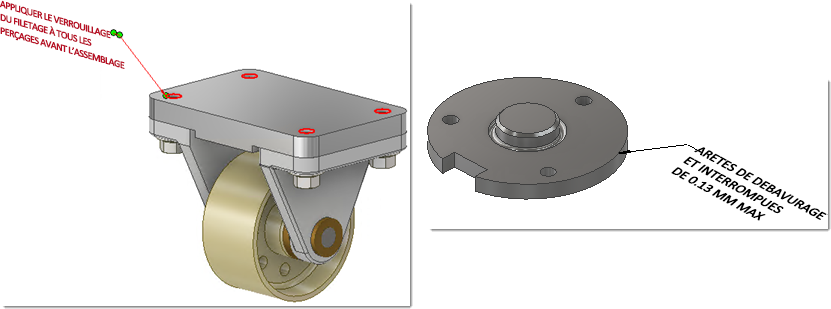
Après la création, mettez en surbrillance la ligne de repère pour afficher la géométrie associée.
- Pour modifier l'indication, effectuez l'une des opérations suivantes :
- Sélectionnez la ligne de repère dans la fenêtre d'affichage ou dans le navigateur, cliquez avec le bouton droit de la souris, puis choisissez Modifier dans le menu contextuel.
- Double-cliquez sur la ligne de repère dans la fenêtre d'affichage ou dans le navigateur.
Modifiez les valeurs requises, ajoutez ou supprimez la géométrie associée, puis cliquez sur OK.
Ajouter une note générale
- Sur le ruban, cliquez sur l’onglet Annoter
 le groupe de fonctions Notes
le groupe de fonctions Notes  Note générale
Note générale  .
.
- Sélectionnez le quadrant dans l'affichage afin de placer la note.
- Ajoutez le texte souhaité dans la boîte de dialogue Formater le texte.

- Si vous le souhaitez, cliquez sur l’icône Insérer un état de surface
 pour ajouter un état de surface général à la note.
pour ajouter un état de surface général à la note.
Vous pouvez également cliquer sur
 pour ajouter un contour général à la note générale.
pour ajouter un contour général à la note générale.
- Cliquez sur OK ou sur Appliquer pour créer la note.
La note est normale à la vue.
Ajouter une note de contour générale
Une note de contour générale permet d'ajouter des contrôles aux faces qui ne sont pas identifiées par une annotation de fonction de tolérance.
- Sur le ruban, cliquez sur l’onglet Annoter
 le groupe de fonctions Notes
le groupe de fonctions Notes  Note de contour générale
Note de contour générale  .
.
- Sélectionnez le quadrant dans l'affichage afin de placer la note.
- Dans le texte de la note, sélectionnez <<$GENERAL_PROFILE_TOL>>, puis cliquez sur l’icône Insérer une tolérance du contour de surface générale
 pour spécifier la valeur de tolérance et l’associer à un cadre de référence.
pour spécifier la valeur de tolérance et l’associer à un cadre de référence.
- Ajoutez le texte souhaité dans la boîte de dialogue Formater le texte, puis cliquez sur OK ou sur Appliquer pour le créer.
La note est normale à la vue.
Un contour général défini dans la note est utilisé dans l’analyse du Conseiller en tolérance.
Modifier une note
Pour modifier une note générale ou une note de contour générale :
- Recherchez la note dans le navigateur, cliquez avec le bouton droit de la souris et choisissez Modifier.
Conseil : Dans la barre d’outils d’accès rapide, si vous définissez le filtre de sélection sur Sélectionner les annotations, vous pouvez double-cliquer sur une note située dans l’affichage afin de la modifier.
- Pour modifier un état de surface, cliquez dans le texte <<$GENERAL_SURFACE_SYM>>, puis sur l’icône Modifier l’état de surface
 pour modifier les exigences de finition de surface.
pour modifier les exigences de finition de surface.
- Pour modifier un contour général, effectuez l’une des opérations suivantes :
- Cliquez à l’intérieur du texte <<$GENERAL_PROFILE_TOL>>, puis cliquez sur l’icône Modifier la tolérance du contour de surface générale
 pour modifier la valeur de tolérance ou l’associer à un cadre de référence.
pour modifier la valeur de tolérance ou l’associer à un cadre de référence.
- Cliquez dans le texte <<$GENERAL_PROFILE_TOL>>, cliquez avec le bouton droit de la souris et choisissez Modifier la tolérance du profil dans le menu contextuel. Modifiez la valeur de tolérance ou associez-la à un cadre de référence.
- Cliquez à l’intérieur du texte <<$GENERAL_PROFILE_TOL>>, puis cliquez sur l’icône Modifier la tolérance du contour de surface générale
- Une fois les modifications effectuées, cliquez sur OK.
Affichage des propriétés d’occurrence en tant que notes de ligne de repère
Les propriétés d’occurrence sont des propriétés affectées individuellement aux occurrences de composant et qui sont stockées dans l’ensemble parent. Contrairement aux iPropriétés, les propriétés d’occurrence n’ont pas d’incidence sur les fichiers de composant référencés. Pour savoir comment afficher les propriétés d’occurrence en tant que notes de ligne de repère, reportez-vous à la rubrique Utilisation des propriétés d’occurrence.